Listコントロールは、そのコントロール内に配置されたほかのコントロールをデータセット内のデータに従って繰り返し出力します。Tableデータ領域のように行列で構成される一覧ではなく、自由なレイアウトで複数レコードのデータを出力したい場合に使用します。
- ツールボックスでListを選択してドラッグ&ドロップ、またはクリックする方法でデザイン領域に追加します。
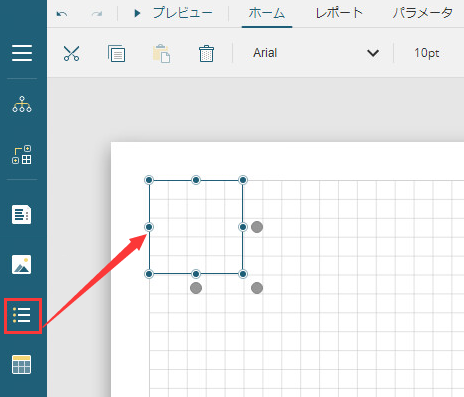
-
ほかのコントロールをListコントールの中にドラッグ&ドロップして配置します。
ここではShapeコントロールとCheckBoxコントロールを追加しています。CheckBoxコントロールの[テキスト]プロパティにはデータセットのフィールドを連結しています。
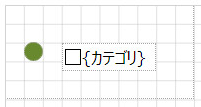
注意:Listコントロールの[レイヤー名]プロパティが「default」以外に設定されている場合、Listコントロール内に配置したコントロールの[レイヤー名]プロパティは自動的にListコントロールと同じ値に設定されることに注意してください。
- Listコントロールを選択し、背景色や罫線などの各種プロパティを設定します。
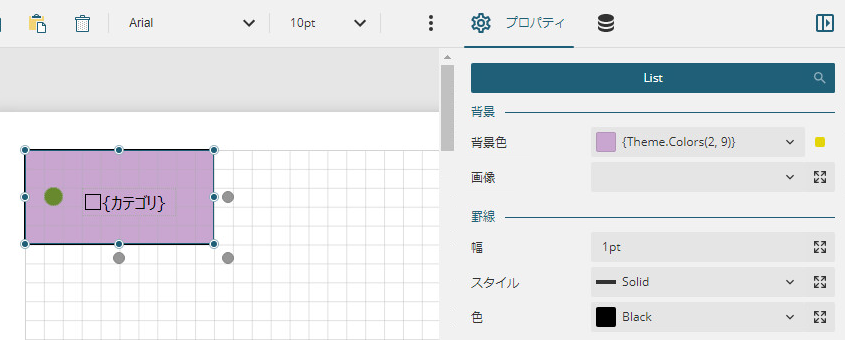
- Listコントロールの拡張領域のサイズを調整し、プレビューして確認します。
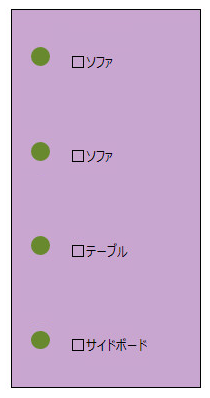
プロパティ設定
| カテゴリ | プロパティ名 | 説明 |
|---|---|---|
| 共通 | 名前 | レポートアイテムの名前。使用可能な特殊文字は下線(_)のみです。そのほかの特殊文字は使用できません。 |
| データ | データセット | Listと関連付けるデータセットを選択します。このドロップダウンリストには、レポートのデータセットコレクションにあるすべてのデータセットが表示されます。 |
| データセットパラメータ | 本プロパティはForguncyのレポートではサポートされていません。 | |
| 要素名 | 本プロパティはForguncyのレポートではサポートされていません。 | |
| 要素出力 | 本プロパティはForguncyのレポートではサポートされていません。 | |
| インスタンス要素名 | 本プロパティはForguncyのレポートではサポートされていません。 | |
| インスタンス要素の出力形式 | 本プロパティはForguncyのレポートではサポートされていません。 | |
| 並べ替えの式 | データの並べ替えを行う場合、コレクションに式を追加します。 [式] ボックスに、データの並べ替えに使用する式を入力し、 [方向] オプションで並べ替えの方法を 「昇順」 、または 「降順」 に設定します。 | |
| フィルタ |
コレクションにフィルタを追加するには、次の3つの値を設定する必要があります。 式: フィルタリングに使用する式を入力します。 演算子: フィルタリングの方法を次の演算子から選択します。
値: 選択された演算子に基づいて左側の式と比較する値を入力します。Between演算子を選択した場合、2つの値ボックスが有効になります。In演算子を選択した場合、多くの値を入力することができます。 | |
| オーバーフローデータの連結先 | ページレポートのオーバーフロープレースホルダの名前。 | |
| グループ | 名前 | まだレポートに使用されていない一意のグループの名前を入力します。 |
| 式 | データをグループ化するために使用する式を入力します。 | |
| 改ページ |
リストの各インスタンスで、どの位置で改ページをするかを指定します。
| |
| 親 | 再帰階層の場合に使用します。親グループとして使用する式を入力します。 | |
| 見出しマップラベル | 目次(見出しマップ)でこのアイテムを表示するためのラベルとして使用する式を入力します。 | |
| 要素名 | 本プロパティはForguncyのレポートではサポートされていません。 | |
| コレクション名 | 本プロパティはForguncyのレポートではサポートされていません。 | |
| 出力 | 本プロパティはForguncyのレポートではサポートされていません。 | |
| グループ毎にページ番号を設定 | データ領域毎にページ番号を出力するかどうかを設定します。 | |
| フイルタ | グループ化する際、特定の値を除外します。 | |
| 背景 | 背景色 | 背景として設定する色を選択します。 |
| 画像 | 背景として設定する画像を選択します。 | |
| 罫線 | 幅 | 罫線の太さに設定する値をポイント単位で入力します。 |
| スタイル | 罫線のスタイルを選択します。 | |
| 色 | カラーピッカー、標準色、Webカラーから罫線の色を選択します。 | |
| 位置とサイズ | 左 | コンテナを基準としたレポートアイテムの左上端の位置。 |
| 上 | コンテナを基準としたレポートアイテムの左上端の位置。 | |
| 幅 | レポートアイテムのサイズ。 | |
| 高さ | レポートアイテムのサイズ。 | |
| 固定の幅 | 拡張領域のサイズ。 | |
| 固定の高さ | 拡張領域のサイズ。 | |
| レイアウト | スタイル | 利用可能なスタイルのリストから選択し、コントロールに適用するように設定します。 |
| パディング | テキストまたはグラフィックとレポートアイテムの端との間に配置するパディングの量。 | |
| レイヤー名 | 含まれるレイヤーの名前。 | |
| データ領域毎にページ番号を設定 | データ領域毎にページ番号を出力するかどうかを設定します。 | |
| Zインデックス | コントロール同士の重なりの優先順位を設定します。 | |
| データなし | データが0件の場合のメッセージ | データ行がない場合、データ領域に表示するメッセージを設定します。 |
| 色 | カラーピッカー、標準色、Webカラーからメッセージに使用するカラーを選択します。 | |
| フォント名 | テキストに使用するフォント名を選択します。 | |
| サイズ | ポイント単位でサイズを選択します。選択肢にないサイズは[式エディタ]を使用して入力します。 | |
| スタイル |
テキストにフォントスタイルを適用します。 [レイアウト] > [スタイル] でテーマを選択した場合、テキストが選択したテーマに応じて表示されます。以下のオプションを選択できます。
| |
| 太さ | フォントの太さを設定します。 | |
| 文字飾り |
線を使用してテキストを装飾できます。以下のオプションを選択できます。
| |
| 水平方向の整列 |
テキストの水平方向の配置を設定します。設定できる値は以下の通りです。
| |
| 垂直方向の整列 |
テキストの垂直方向の配置を設定します。設定できる値は以下の通りです。
| |
| 表示形式 | ドロップダウンリストからテキストの書式を選択するか、書式文字列を直接入力します。 | |
| 表示 | 非表示 | レポートの実行時にListを非表示にします。 |
| トグルスイッチにする項目 | レポートコントロールの表示を制御するTextBoxの名前です。このプロパティを設定すると、指定されたTextBoxコントロールの左側に展開アイコン(+記号)と折りたたみアイコン(-記号)が表示されます。このアイコンをクリックすると、レポートが再描画され、レポートコントロールが表示または非表示になります。 | |
| インターナショナル | カレンダー | 日付の書式設定に使用するカレンダーを選択します。 |
| 方向 |
レポートコントロール内のテキストのデフォルトの方向を指定します。次のいずれかの値を指定できます。
| |
| 言語 | テキストの主要言語を選択します。 | |
| 桁形式 | 使用する桁形式を選択します。 | |
| 桁形式の言語変種 |
使用する桁形式の変化形を表す式。 定義されている値は次のとおりです。
| |
| Unicodeの文字表記の方向 |
Unicodeで英語や日本語など左から右に書く言語と、アラビア語など右から左に書く言語が混在する場合、それらをどのように埋め込むかを選択します。 | |
| 文字表記の方向 |
レポートコントロール内のテキストを水平方向に配置するか垂直方向に配置するか、およびテキストの移動方向を設定します。次のいずれかの値を指定できます。
| |
| その他 | ツールチップ | 実行時にレポートコントロールにカーソルを合わせたときに表示されるテキストを設定します。 |
| ラベル | 目次およびTableOfContentsに表示されるテキストを設定します。 | |
| ブックマークID | コントロールの位置を示すIDを入力します。[ブックマークに移動]アクションと組み合わせて使用することにより、他のレポートコントロールからこの項目にリンクすることができます。 |
 を参照してください。
を参照してください。